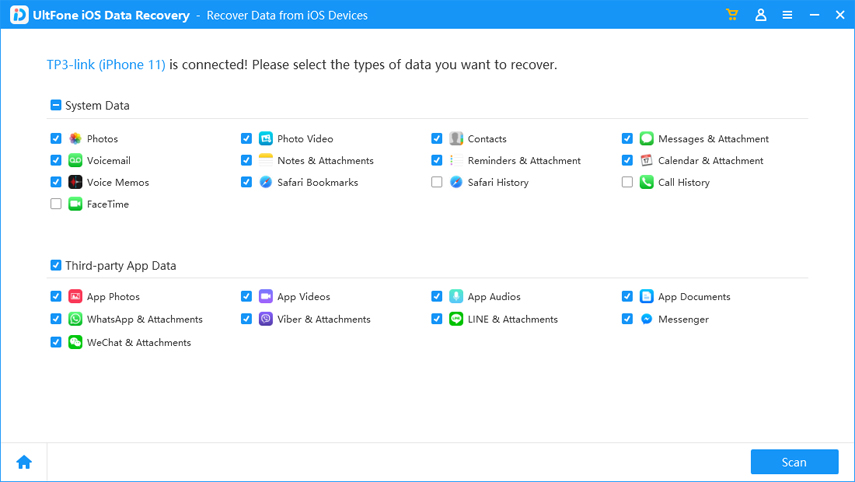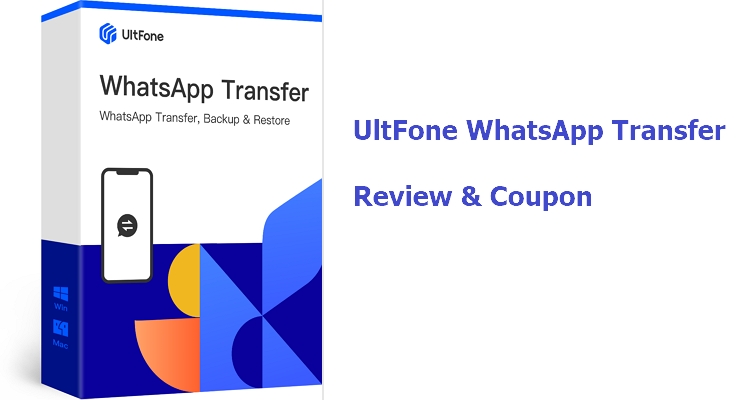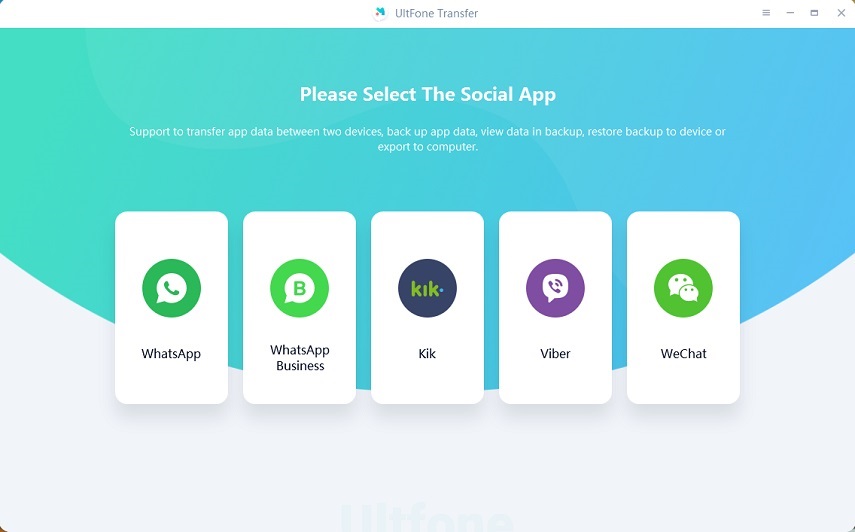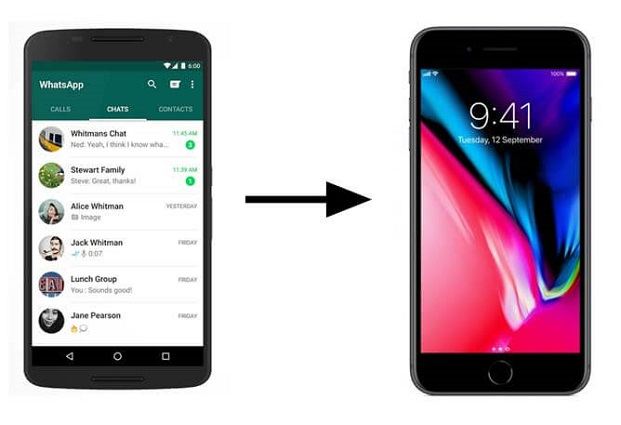Como Transferir/Backup WhatsApp Data do iPhone para o PC Grátis (iPhone 13 Suportado)
 Tadeu Micael
Tadeu Micael- Atualizado em 2022-07-06 WhatsApp Tips
Como posso transferir a mídia WhatsApp do iPhone para o PC? Alguma vez o WhatsApp já atingiu quando você precisa fazer o backup do WhatsApp do iPhone para o computador? Você tem mensagens de texto importantes, fotos interessantes, música, vídeos ou outros conteúdos multimídia dentro do registro de chat do WhatsApp que você deseja transferir para o seu computador. Então, como você pode transferir seus dados do WhatsApp do iPhone para o PC ou laptop? Na verdade, é muito significativo e necessário transferir os dados do WhatsApp do iPhone para o PC porque:
- O conteúdo WhatsApp transferido no PC pode funcionar como arquivo de backup e você pode recuperá-los assim que apagar ou perder acidentalmente os dados no iPhone.
- Você pode manter as conversas importantes e interessantes do WhatsApp seguras em seu computador e visualizar, editar, enviar por e-mail ou fazer o que quiser com esses arquivos.
- É conveniente que você transfira as mensagens do WhatsApp do PC para outros dispositivos externos.

Abaixo, abordaremos como copiar as fotos do WhatsApp para o computador gratuitamente de todos os modelos de iPhone, incluindo a última série iPhone 13.
- Formas recomendadas para transferir o WhatsApp do iPhone para o PC [Grátis].
- Maneiras comuns de transferir mídia do WhatsApp do iPhone para o PC
Formas recomendadas para transferir o WhatsApp do iPhone para o PC [Grátis].
Maneira 1: Backup WhatsApp para computador com UltFone iOS Data Manager
UltFone iOS Data Manager é o software top e profissional para fazer backup e exportar todas as mensagens WhatsApp, chats, fotos e vídeos para o computador com um clique. Você não precisa se preocupar com o espaço de armazenamento disponível, e a velocidade do backup e da exportação é super rápida!
Agora, siga os passos para fazer o backup dos dados da WhatsApp para o PC.
-
Passo 1 Conecte seu iPhone ao computador com um cabo USB. Em seguida, clique em "Backup & Restore" no menu superior.

-
Passo 2 Agora, selecione os tipos de arquivo que você gostaria de fazer backup. Por favor, verifique "WhatsApp & Attatchments" em "App Data". Em seguida, clique no botão "Backup" para iniciar o backup.

-
Passo 3 O tempo de backup dependerá do tamanho dos dados. Uma vez concluído o backup, selecione a opção "View Backup Data" (Visualizar Dados de Backup).

-
Passo 4 Seus dados WhatsApp no arquivo de backup serão extraídos e exibidos. Você pode selecionar os chats e mídia WhatsApp (fotos, vídeos, etc.) e clicar no botão "Exportar para Comptuer" para transferir os dados do WhatsApp para o PC.

É isso aí. Você transferiu com sucesso as fotos do WhatsApp para o PC.
Maneira 2:Transfira os dados do WhatsApp do iPhone para o PC com o software de recuperação de dados
Para copiar os dados WhatsApp do iPhone para o PC, também recomendamos o UltFone iOS Data Recovery, o software profissional de recuperação e backup do iPhone WhatsApp. Ele ajuda a transferir todos os dados do WhatsApp, mensagens de texto, fotos, vídeos, áudios, música, contatos ou outras informações multimídia do iPhone para o PC nos formatos legíveis, digamos conteúdo de texto em .xls, .txt, .xlm; contatos em arquivos vCard/VCF; mídia em seus formatos originais.
Ele suporta todos os dispositivos iOS, incluindo os últimos modelos do iPhone 13. Para iniciar a transferência, baixe e instale primeiro o WhatsApp Recovery em seu PC/Mac, e depois siga o guia abaixo sobre como baixar dados whatsapp do iPhone.
-
1. Conecte o iPhone ao seu PC e execute o iOS Data Recovery. Ele irá detectar seu dispositivo.

-
2. Selecione as mensagens WhatsApp, fotos, contatos ou outros dados e depois clique em "Start Scan".

-
3. Selecione as mensagens WhatsApp, os anexos WhatsApp e clique em "Recover to PC" para concluir.

Formas comuns de transferir a mídia WhatsApp do iPhone para o PC
Maneira 1: Como fazer backup do WhatsApp para Laptop com o iTunes
Você também pode fazer backup dos dados do WhatsApp do iPhone para o laptop com o iTunes. Mas desta forma, você não pode visualizar os arquivos de backup do WhatsApp diretamente no computador.
Passo 1: Conecte seu iPhone ao computador com um cabo USB e depois inicie o iTunes.
Passo 2: Clique em Resumo no menu à esquerda.
Passo 3: Na seção Backups, selecione This Computer à esquerda e depois clique em Back Up Now à direita. Então, um backup completo de seu iPhone será armazenado no computador, incluindo seus dados do WhatsApp.

Maneira 2: Como transferir a mídia WhatsApp da WhatsApp para o PC via e-mail
Se os métodos acima não forem adequados para você, você também pode tentar transferir os vídeos/fotos do WhatsApp do WhatsApp para o PC via e-mail.
Passo 1: Inicie o WhatsApp e abra as conversas do WhatsApp que você deseja enviar por e-mail.
Passo 2: Abra e toque nos dados do WhatsApp que você deseja exportar, clique no nome do contato e depois clique em Export Chat.
Passo 3: Selecione Attach Media (Anexar Mídia).
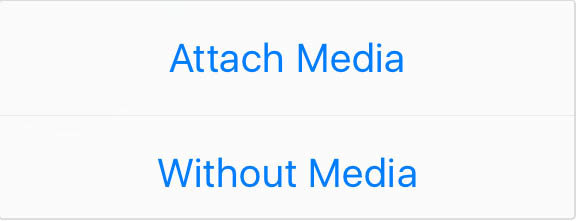
Passo 4: Em seguida, digite seu endereço de e-mail e depois envie os dados do WhatsApp.

Conclusão
É importante transferir dados do WhatsApp para o PC, bem como fazer backup das mensagens do iPhone WhatsApp, pois a perda de dados pode facilmente ocorrer devido à atualização do iOS, restauração das configurações de fábrica, danos, etc. Se os dados do WhatsApp significam muito para você, tome conta deles. E a melhor maneira de mantê-los seguros é transferir os dados do WhatsApp do iPhone para o PC com o UltFone iOS Data Manager. Vários métodos são introduzidos de forma abrangente sobre como transferir a mídia WhatsApp do iPhone para o PC neste artigo. Se você achar este artigo útil, por favor, compartilhe-o com seus amigos.